Перенос Dropbox в Google Диск: 4 способа перемещения всего
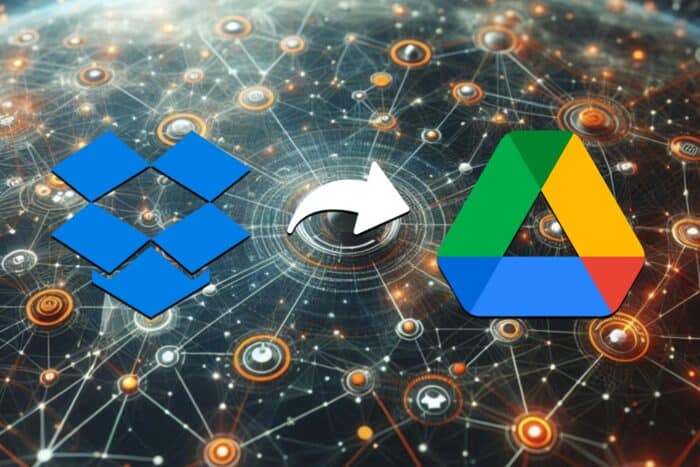 Перенос файлов из Dropbox в Google Диск может показаться сложным, но это не обязательно так. Независимо от того, меняете ли вы сервисы или просто хотите переместить несколько файлов, я подскажу вам несколько простых решений.
Перенос файлов из Dropbox в Google Диск может показаться сложным, но это не обязательно так. Независимо от того, меняете ли вы сервисы или просто хотите переместить несколько файлов, я подскажу вам несколько простых решений.
Как я могу перенести данные из Dropbox в Google Диск?
1. Перенос с помощью перетаскивания в настольных приложениях
- Скачайте и установите приложения Dropbox и Google Диск на вашем ПК.
- Откройте папки Dropbox и Google Диск на вашем компьютере в отдельных окнах.
- Выберите файлы, которые вы хотите перенести из папки Dropbox.
- Перетащите выбранные файлы и бросьте их в папку Google Диск.
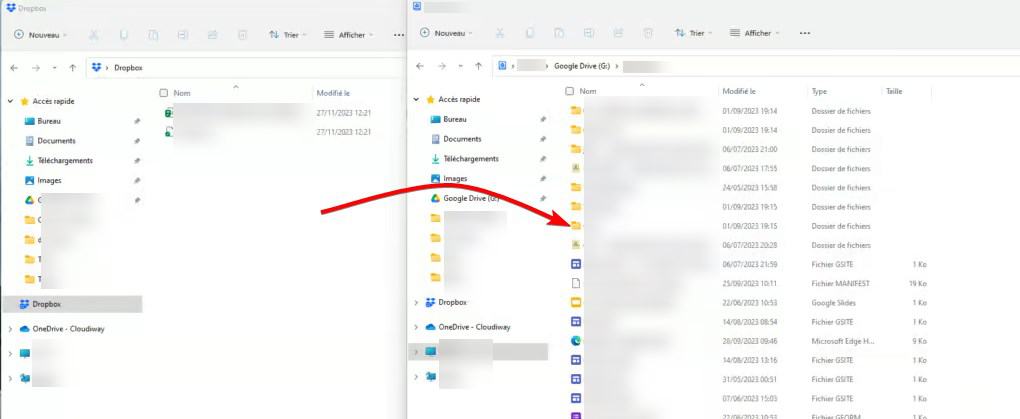
2. Ручная загрузка и скачивание файлов
- Откройте веб-браузер и войдите в свою учетную запись Dropbox.
- Перейдите к файлам или папкам, которые вы хотите перенести.
- Выберите файлы или папки и нажмите кнопку Скачать для загрузки их на ваш локальный компьютер.
- Откройте Google Диск в вашем веб-браузере и войдите в систему.
- Нажмите кнопку Новый и выберите Загрузка файла или Загрузка папки.
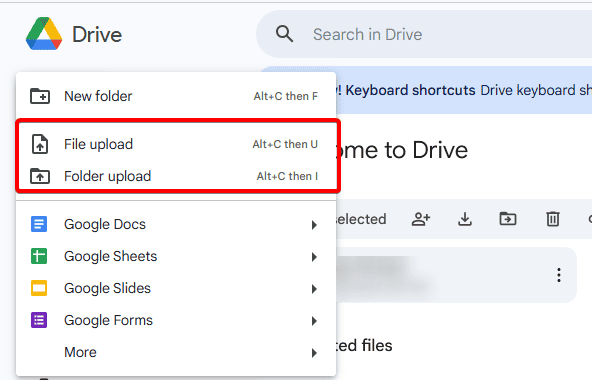
- Выберите файлы или папки, которые вы скачали из Dropbox, и загрузите их в Google Диск. Узнайте больше об этой теме
- Как открыть и использовать инструмент диагностики DirectX (dxdiag) в Windows 11
- Как использовать панель игр Xbox в Windows 11 (Полное руководство для новичков)
3. Используйте MultCloud
- Откройте ваш веб-браузер и перейдите на сайт MultCloud.
- Зарегистрируйтесь для новой учетной записи MultCloud или войдите в систему, если у вас уже есть учетная запись.
- Нажмите на кнопку Добавить облако и добавьте как свои учетные записи Dropbox, так и Google Диск в MultCloud.
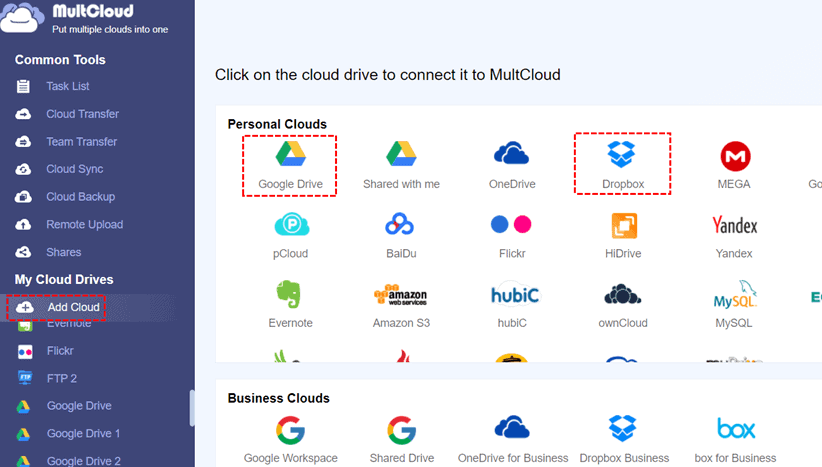
- Выберите функцию Перенос облаков на панели управления MultCloud.
- Выберите Dropbox в качестве исходного облака и Google Диск в качестве целевого облака.
- Нажмите Перенести сейчас, чтобы начать процесс переноса. MultCloud будет передавать файлы беспечно в фоновом режиме.
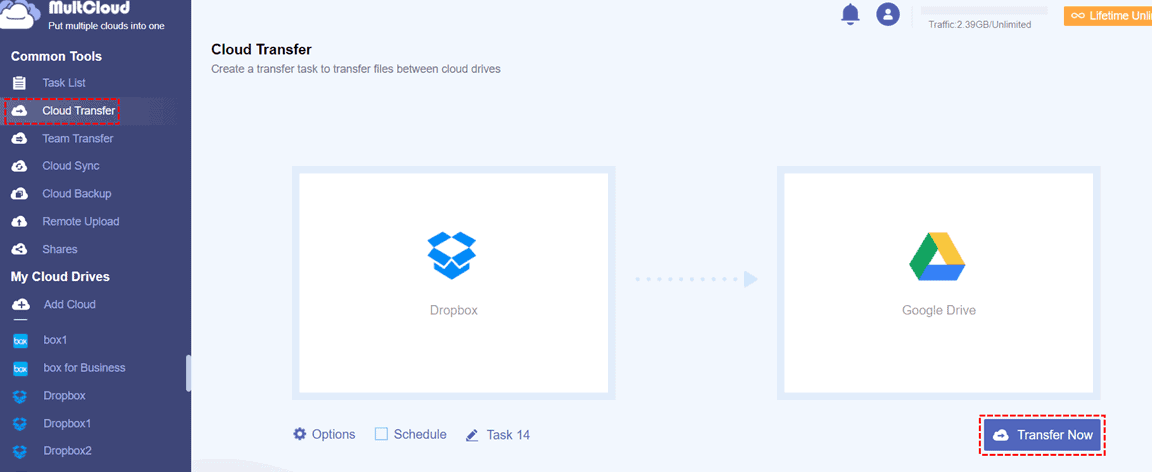
4. Используйте Cloudiway
- Зарегистрируйтесь и войдите в портал Cloudiway.
- Создайте соединения для Dropbox и Google Диск на платформе.
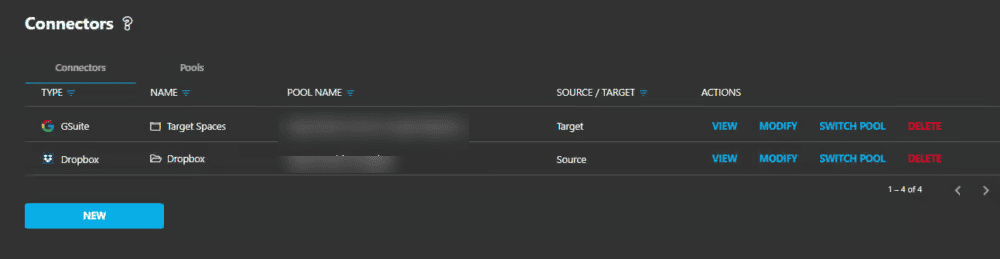
- Найдите свои папки Dropbox, запустив задачу открытия.
- Выберите папки для миграции и выберите целевое место в Google Диск.
- Запустите задачу миграции и следите за ходом.
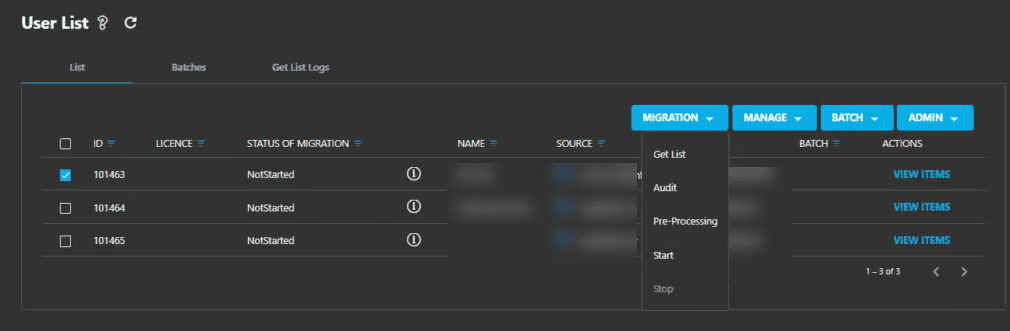
Может ли Dropbox синхронизироваться с Google Диском?
Да, Dropbox может синхронизироваться с Google Диском, но для этого вам нужно использовать сторонние сервисы, такие как MultCloud.
Чтобы узнать больше, у нас также есть отличное руководство о том, как перенести файлы из Google Диска на флешку. Если вы пользователь OneDrive, не пропустите наше руководство по миграции OneDrive в Google Диск.
Следуя этим методам, вы можете легко перенести файлы из Dropbox в Google Диск. Чтобы избежать будущих неудобств, регулярно создавайте резервные копии важных файлов и подумайте о том, чтобы использовать инструменты управления облаком для упрощения вашего рабочего процесса.













